6 cách chỉnh độ sáng màn hình laptop ASUS, Lenovo, Acer, Dell, HP – https://thomaygiat.com
Mục Chính
- Khi sử dụng máy tính, bạn cần điều chỉnh độ sáng màn hình cho phù hợp để không ảnh hưởng xấu đến mắt. Cùng theo dõi 6 cách tăng, giảm, chỉnh độ sáng màn hình laptop ASUS, Lenovo, Acer, Dell, HP,… trong bài viết dưới đây nhé!
- 1. Cách tăng, giảm độ sáng màn hình laptop bằng bàn phím
- 2. Cách tăng, giảm độ sáng màn hình laptop bằng thanh trượt
- 3. Cách chỉnh độ sáng màn hình laptop trong Settings (Cài đặt)
- 4. Cách chỉnh độ sáng màn hình máy tính bằng Mobility Center
- 5. Cách tăng, giảm độ sáng màn hình laptop bằng f.lux
- 6. Cách chỉnh độ sáng màn hình máy tính tự động
Khi sử dụng máy tính, bạn cần điều chỉnh độ sáng màn hình cho phù hợp để không ảnh hưởng xấu đến mắt. Cùng theo dõi 6 cách tăng, giảm, chỉnh độ sáng màn hình laptop ASUS, Lenovo, Acer, Dell, HP,… trong bài viết dưới đây nhé!
Từ ngày 01/06/2022 – 31/07/2022, nhất định không thể bỏ lỡ chương trình khuyến mãi cực kì hấp dẫn tại Thế Giới Di Động: Tiệc Sale Lớn Nhất Năm – Xả Kho Giảm Hết.

1. Cách tăng, giảm độ sáng màn hình laptop bằng bàn phím
Tùy theo từng dòng, từng hãng laptop khác nhau sẽ có nút cứng điều chỉnh độ sáng màn hình khác nhau.
Bạn đang đọc: 6 cách chỉnh độ sáng màn hình laptop ASUS, Lenovo, Acer, Dell, HP – https://thomaygiat.com
Thông thường nút này là các nút F1 đến F12, có biểu tượng mặt trời hoặc bóng đèn. Để tăng, giảm độ sáng màn hình bạn chỉ cần nhấn Fn + Nút F điều chỉnh độ sáng là được.
-800x450.jpg)
Cụ thể vị trí những nút cứng thường thấy trên những dòng máy như sau :
– Cách chỉnh độ sáng màn hình laptop ASUS: Fn + F5 (giảm), Fn + F6 (tăng).
– Cách chỉnh độ sáng màn hình laptop Lenovo: Fn + F11 (giảm), Fn + F12 (tăng).
– Cách chỉnh độ sáng màn hình laptop Acer: Fn + F4 (giảm), Fn + F5 (tăng).
– Cách chỉnh độ sáng màn hình laptop Dell: Fn + F4 (giảm), Fn + F5 (tăng).
– Cách chỉnh độ sáng màn hình laptop HP: Fn + F2 (giảm), Fn + F3 (tăng).
2. Cách tăng, giảm độ sáng màn hình laptop bằng thanh trượt
Ngoài ra, bạn có thể thao tác nhanh bằng thanh thông tin .
Để thực hiện, bạn nhấn vào biểu tượng thông báo ở góc dưới bên phải màn hình máy tính > Expand (Mở rộng) > Kéo thanh trượt có biểu tượng bóng đèn để điều chỉnh.
( * ) Một số máy khi nhấn vào thông tin sẽ hiển thị thanh trượt mà không cần bấm Mở rộng .
-800x450.jpg)
3. Cách chỉnh độ sáng màn hình laptop trong Settings (Cài đặt)
Bước 1: Bạn nhấn tổ hợp phím Windows + I > System.
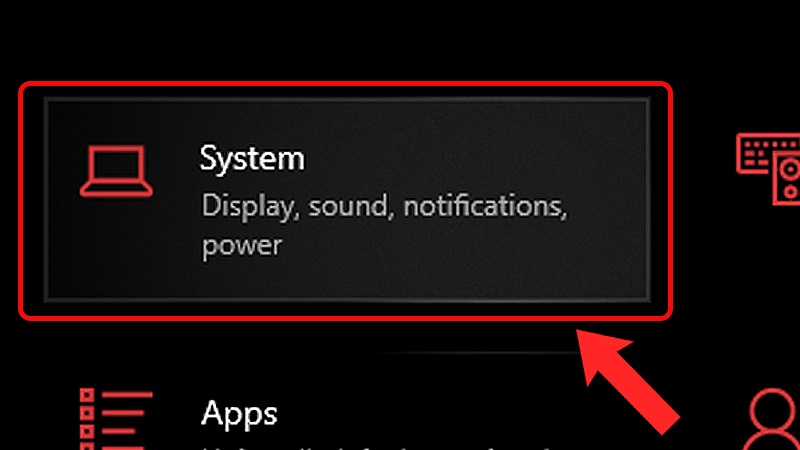
Bước 2: Chọn Display > Kéo thanh trượt tại mục Brightness and color để điều chỉnh.
-800x450.jpg)
Tại mục này, bạn cũng hoàn toàn có thể tùy chỉnh chính sách sáng Night Light ( Chế độ đêm hôm ) để bảo vệ mắt tối ưu hơn khi thao tác buổi tối .Xem bài cụ thể tại : [ Video ] Night Light là gì ? Cách bật, tắt bảo vệ mắt trên Windows 10
4. Cách chỉnh độ sáng màn hình máy tính bằng Mobility Center
Windows Mobility Center là một tính năng được Microsoft tích hợp lên những hệ quản lý của mình, được dùng để tương hỗ người dùng trong những thao tác kiểm soát và điều chỉnh tính năng phần cứng như setup hiển thị, thiết lập pin, liên kết không dây, âm lượng loa, …Để chỉnh độ sáng màn hình bằng Mobility Center, bạn thực thi như sau :
Bước 1: Nhấn tổ hợp phím Windows + X > Mobility Center.
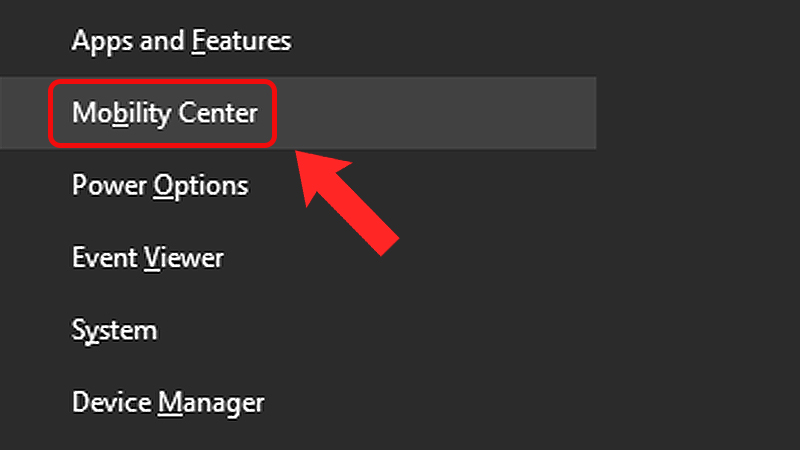
Bước 2: Kéo thanh trượt tại mục Display brightness để chỉnh độ sáng.
Xem thêm: Sửa Tivi Sony Huyện Từ Liêm

5. Cách tăng, giảm độ sáng màn hình laptop bằng f.lux
Một lựa chọn khác cho bạn là sử dụng ứng dụng bên thứ 3 ví dụ như f.lux .
Ngoài cho phép tăng, giảm độ sáng màn hình như thông thường, f.lux còn có khả năng tự động điều chỉnh độ sáng theo múi giờ và theo cảm biến ánh sáng môi trường bạn đang sử dụng máy. Việc tối ưu này rất phù hợp với người dùng laptop thường xuyên, vì nó hạn chế tối đa các tác dụng xấu của ánh sáng màn hình điện tử đến mắt bạn.
Để tải ứng dụng, bạn nhấn TẠI ĐÂY .
-800x420.jpg)
Sau khi tải thiết lập thành công xuất sắc ứng dụng, khi mở f.lux, tại giao diện chính sẽ có một thanh dài dùng để kiểm soát và điều chỉnh độ sáng. Ngoài ra còn có một số ít tùy chọn về sắc tố, hẹn giờ, … mà bạn có tùy chỉnh theo nhu yếu .
6. Cách chỉnh độ sáng màn hình máy tính tự động
– Cách tự động điều chỉnh độ sáng máy tính khi cắm sạc
Bước 1: Tìm kiếm và mở Control Panel > Chọn Hardware and Sound > Power Options.
-800x450.jpg)
Bước 2: Nhấn vào Change plan settings tại mục Balanced (recommended).
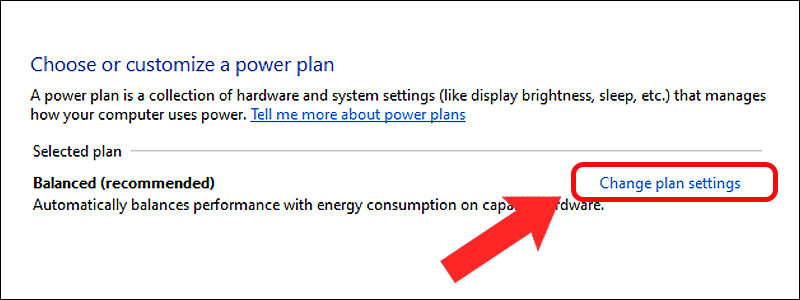
Bước 3: Điều chỉnh độ sáng tại mục Adjust plan brightness phần Plugged in (cắm sạc) > Nhấn Save changes để lưu thay đổi.
*Lưu ý: Nếu bạn không tìm thấy tùy chọn Adjust plan brightness như hướng dẫn thì có nghĩa là máy của bạn chưa được hỗ trợ tính năng này.
-800x450.jpg)
– Cách tự động điều chỉnh độ sáng máy tính theo mức pin
Bước 1: Nhấn tổ hợp phím Windows + I > System.
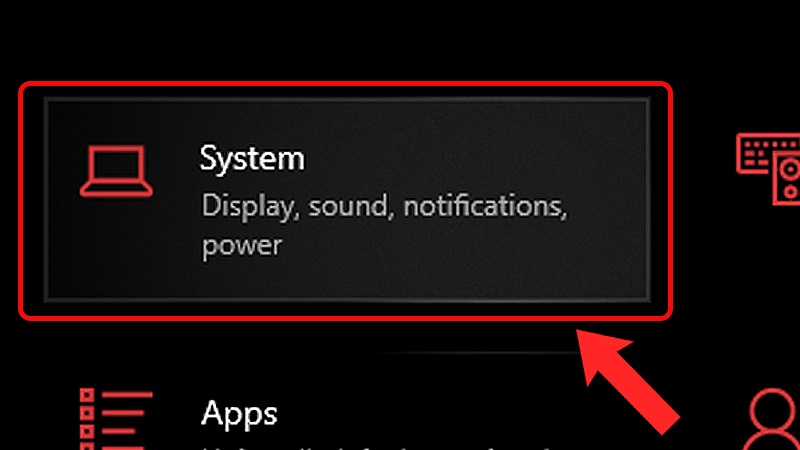
Bước 2: Chọn Battery > Chọn mức pin để bật chế độ tiết kiệm pin tự động tại mục Turn battery saver on automatically at > Tick vào ô Lower screen brightness while in battery saver.
Tại đây sẽ có các tùy chọn như: Never (Không bao giờ), 10%-50% và Always (Luôn luôn).
Tùy chọn này sẽ giúp hạ độ sáng màn hình của bạn xuống mức thấp hơn khi ngưỡng pin trên laptop xuống bằng mức bạn đã chọn .
-800x339.jpg)
– Cách tự động điều chỉnh độ sáng theo ánh sáng xung quanh
Bước 1: Bạn nhấn tổ hợp phím Windows + I > System.
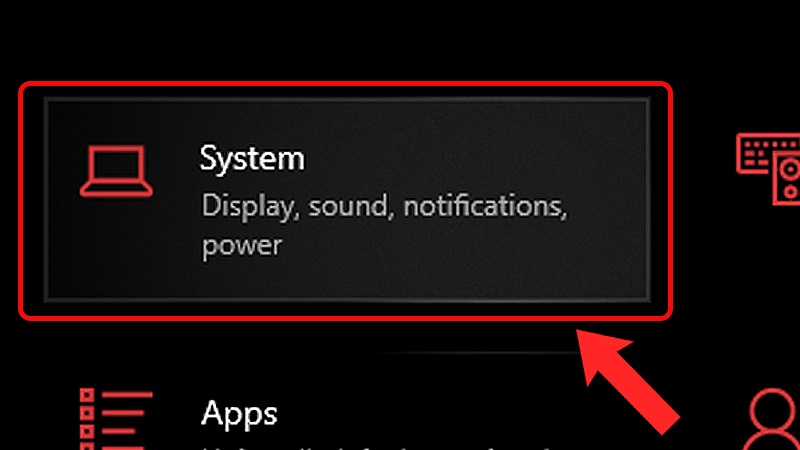
Bước 2: Chọn Display > Tick vào Change brightness automatically when lighting changes.
*Lưu ý: Nếu bạn không thấy tùy chọn này, nghĩa là máy bạn không được hỗ trợ tính năng tự điều chỉnh độ sáng theo ánh sáng xung quanh. Hãy cập nhật driver Hiển thị lên bản mới để dùng tính năng nhé.
Xem thêm: Sửa Tivi Sony Huyện Từ Liêm
Xem cách update driver tại : 5 Cách update, update Driver cho máy tính Windows 10 cực đơn thuần
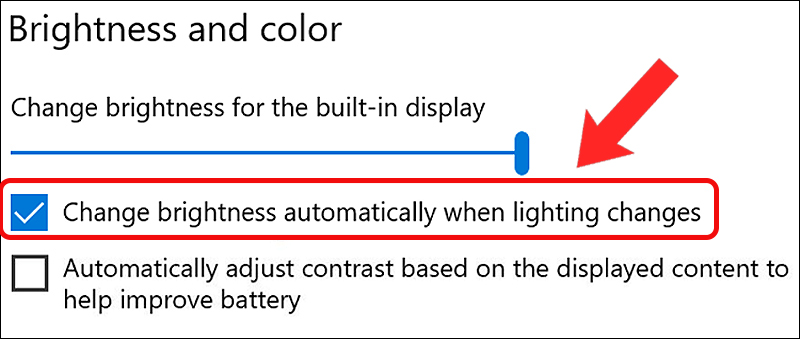
Một số mẫu màn hình máy tính đang được kinh doanh tại Thế Giới Di Động: Vừa rồi là cách kiểm soát và điều chỉnh độ sáng màn hình laptop chi tiết cụ thể. Hy vọng bài viết có ích với bạn, chúc bạn triển khai thành công xuất sắc !
Source: https://thomaygiat.com
Category : Điện Tử


Sửa Tivi Sony
Sửa Tivi Sony Dịch Vụ Uy Tín Tại Nhà Hà Nội 0941 559 995 Hà Nội có tới 30% tin dùng tivi sony thì việc…

Sửa Tivi Oled
Sửa Tivi Oled- Địa Chỉ Uy Tín Nhất Tại Hà Nội: 0941 559 995 Điện tử Bách Khoa cung cấp dịch vụ Sửa Tivi Oled với…

Sửa Tivi Samsung
Sửa Tivi Samsung- Khắc Phục Mọi Sự cố Tại Nhà 0941 559 995 Dịch vụ Sửa Tivi Samsung của điện tử Bách Khoa chuyên sửa…

Sửa Tivi Asanzo
Sửa Tivi Asanzo Hỗ Trợ Sử Lý Các Sự Cố Tại Nhà 0941 559 995 Dịch vụ Sửa Tivi Asanzo của điện tử Bách Khoa…

Sửa Tivi Skyworth
Sửa Tivi Skyworth Địa Chỉ Sửa Điện Tử Tại Nhà Uy Tín 0941 559 995 Điện tử Bách Khoa chuyên cung cấp các dịch vụ…

Sửa Tivi Toshiba
Sửa Tivi Toshiba Tại Nhà Hà Nội Hotline: 0948 559 995 Giữa muôn vàn trung tâm, các cơ sở cung cấp dịch vụ Sửa Tivi…
![Thợ Sửa Máy Giặt [ Tìm Thợ Sửa Máy Giặt Ở Đây ]](https://thomaygiat.com/wp-content/uploads/sua-may-giat-lg-tai-nha-1.jpg)
